本文主要是介绍【原创+转载】花生壳+ser-u+xftp搭建FTP服务器,希望对大家解决编程问题提供一定的参考价值,需要的开发者们随着小编来一起学习吧!
目录
第一步:一定要先搭建ser-u服务器
1.1 安装
1.2 配置
1.2.1配置域
1.2.2 创建用户
1.2.3 端口映射配置
1.2.4 本机防火墙放行
1.2.5 打开本机tftp功能
1.2.6 本地测试
第二步 配置花生壳
第三步 配置XFTP
第一步:一定要先搭建ser-u服务器
ser-u 站内下载地址:https://download.csdn.net/download/wly156/11506341
版本: 15.1.6
1.1 安装
基本上就是跟着默认的走一遍,注意以下打红框的地方要勾选

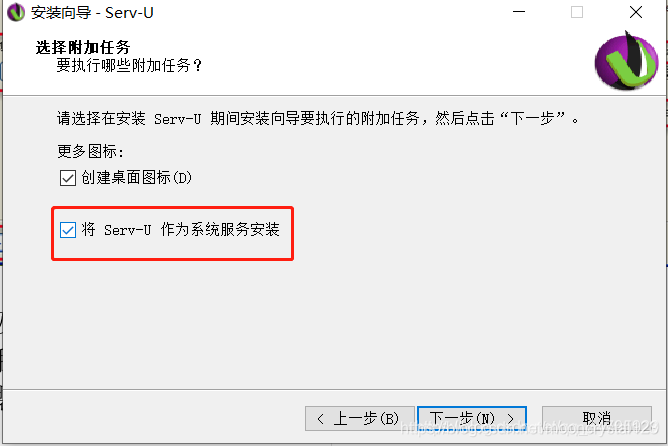
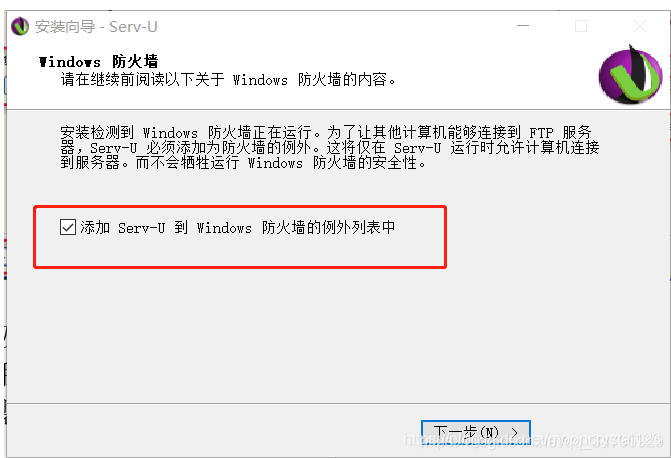
1.2 配置
配置方法参考:https://blog.csdn.net/qq_34795929/article/details/108340911
大部分和原作者相同,但是!细节亲身试验后做了一些调整。
1.2.1配置域



如果需要外网访问,domain URL一定要填写本地内网IP。打开cmd,输入ipconfig,找到本机的IPv4地址。然后目录选择你要共享的目录。
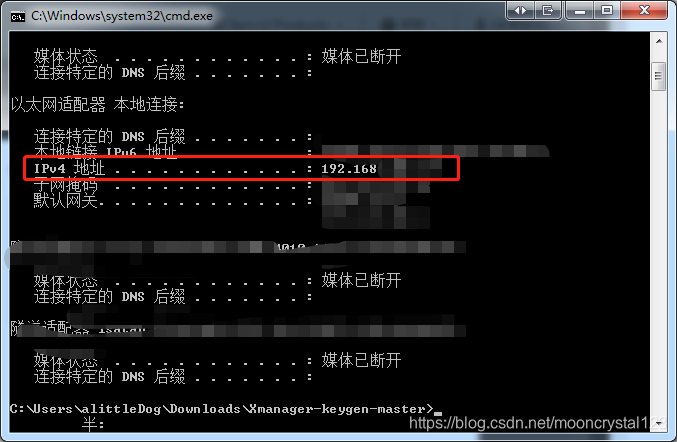

配置端口,其中80口建议改成88。这里原作者说要端口映射一下,我用的是华为的路由器,映射配置界面在下面。同时一定要记住到本机防火墙的入站和出站规则中增加21,88端口的放行规则。
同时不要忘了打开本机tftp功能!!
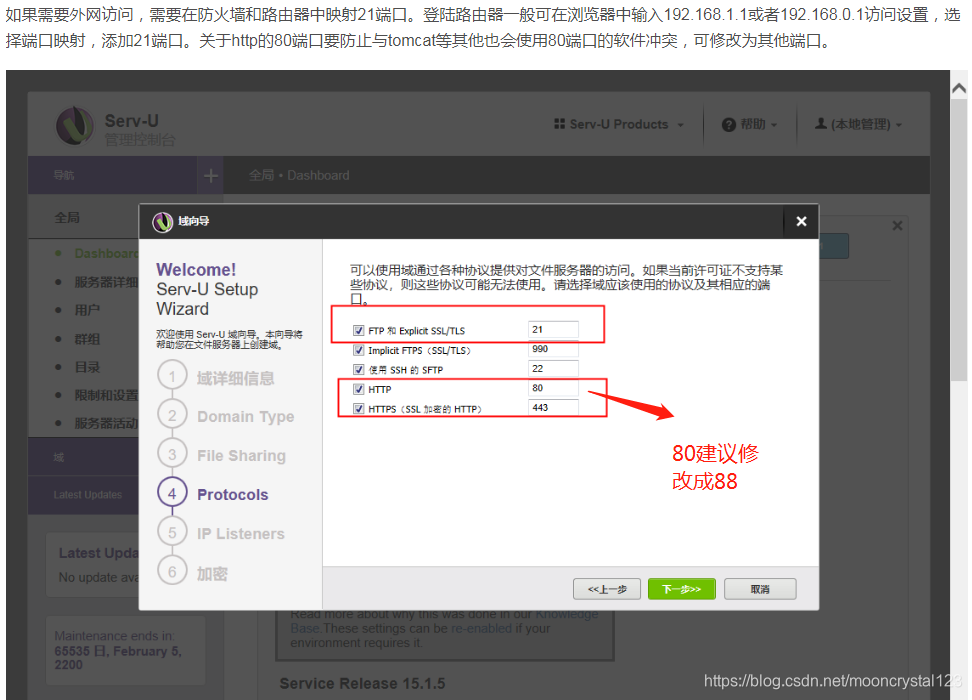
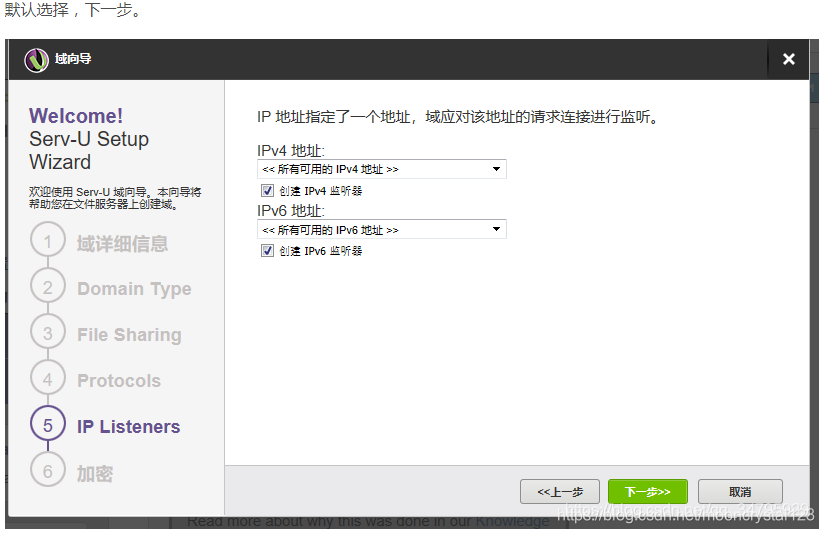

1.2.2 创建用户


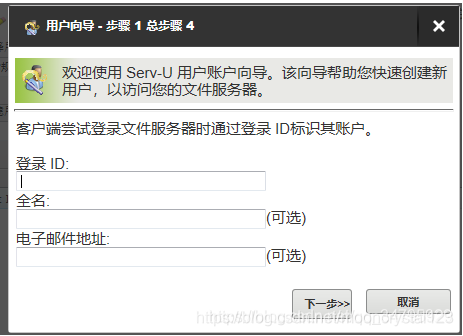
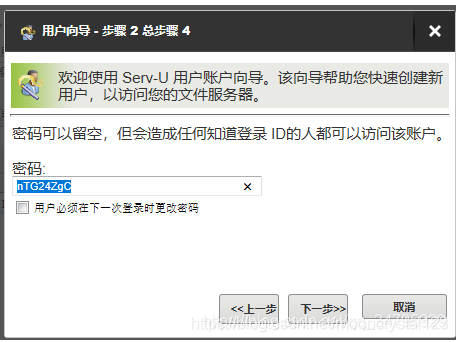
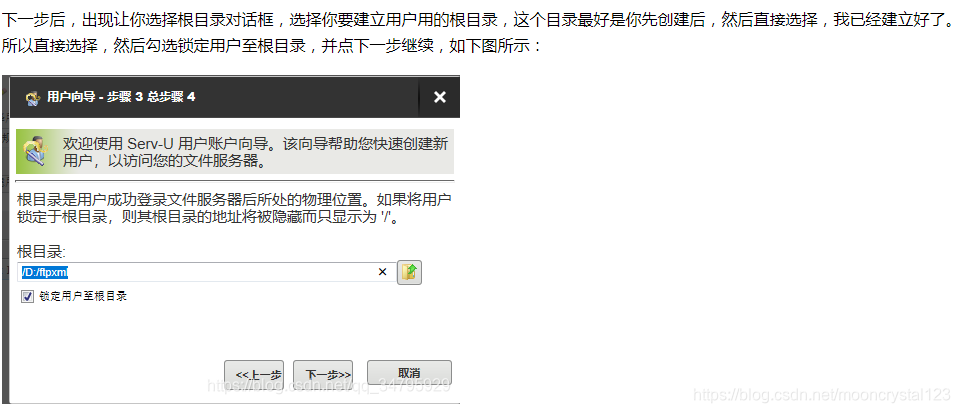
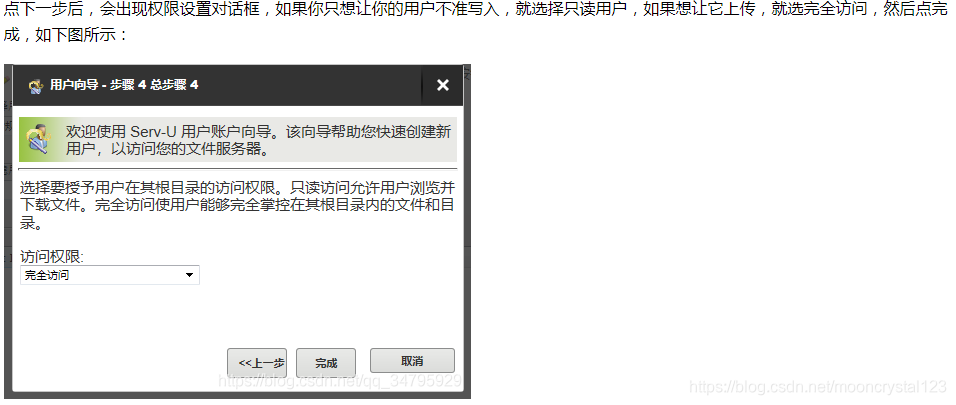
1.2.3 端口映射配置
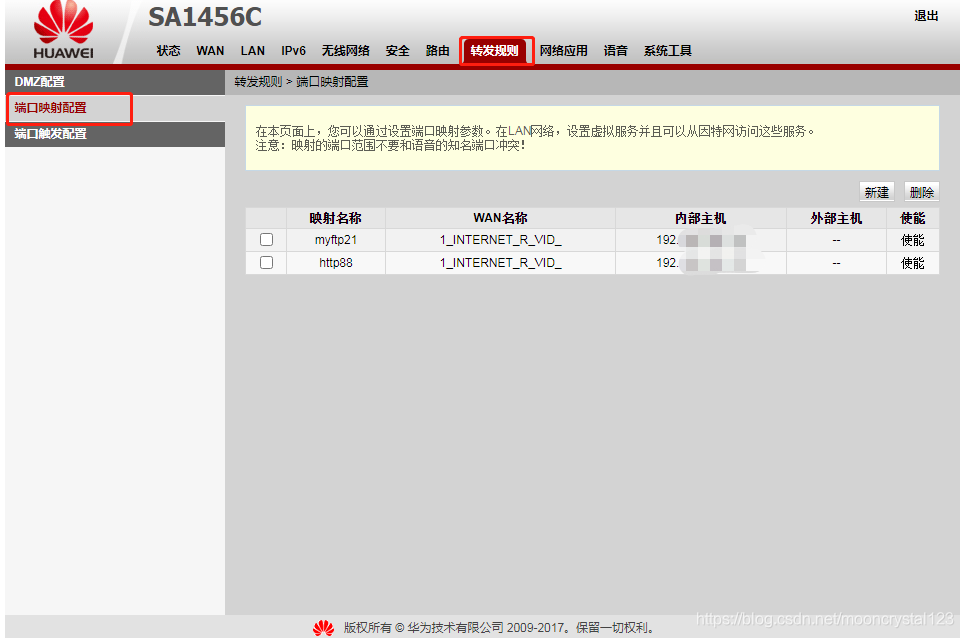
21端口映射
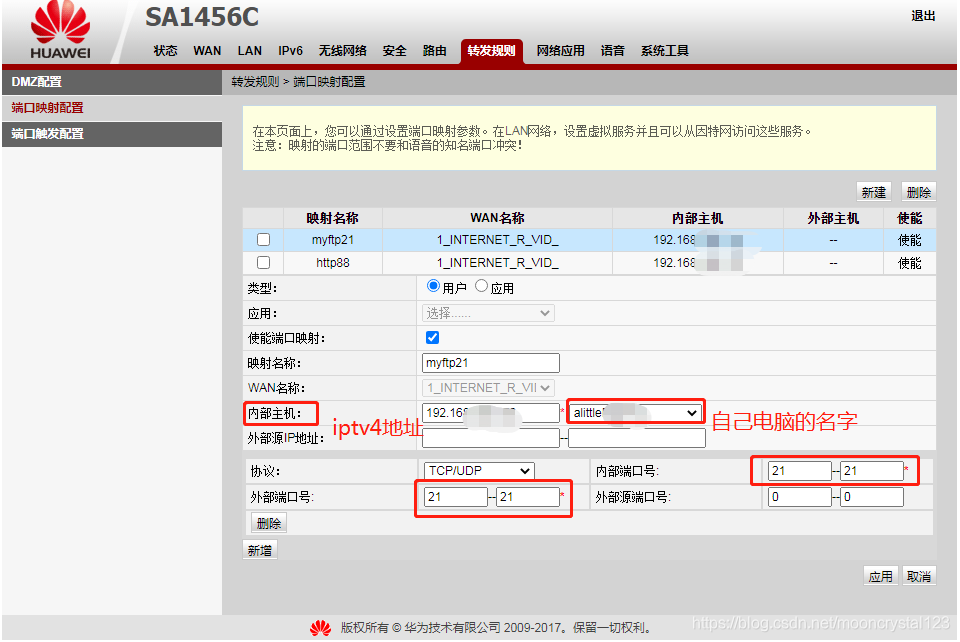
88端口映射
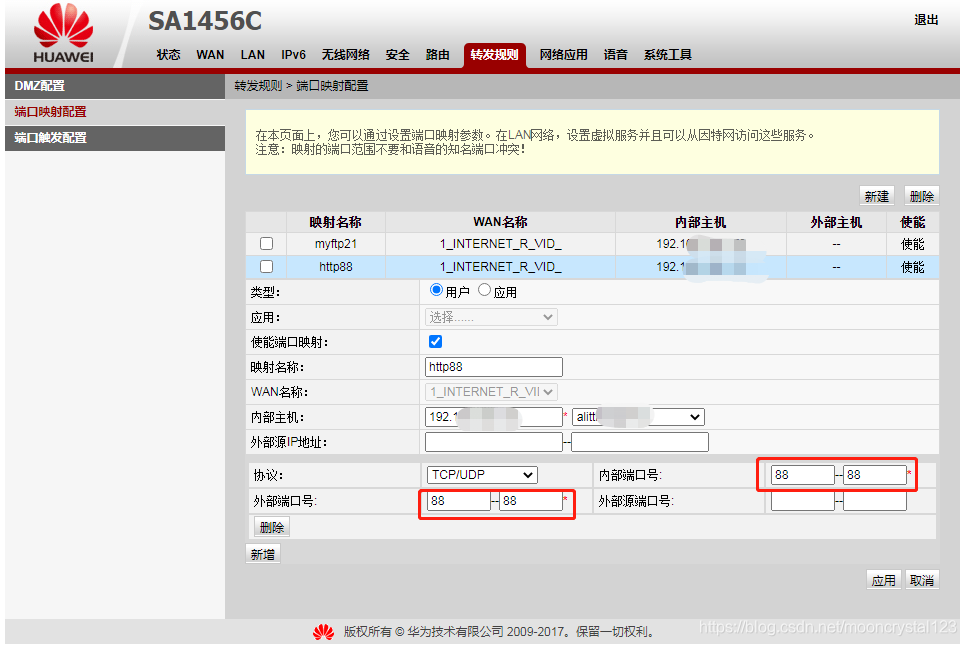
1.2.4 本机防火墙放行

以入站规则为例,出站规则同理!!不要忘记添加!!
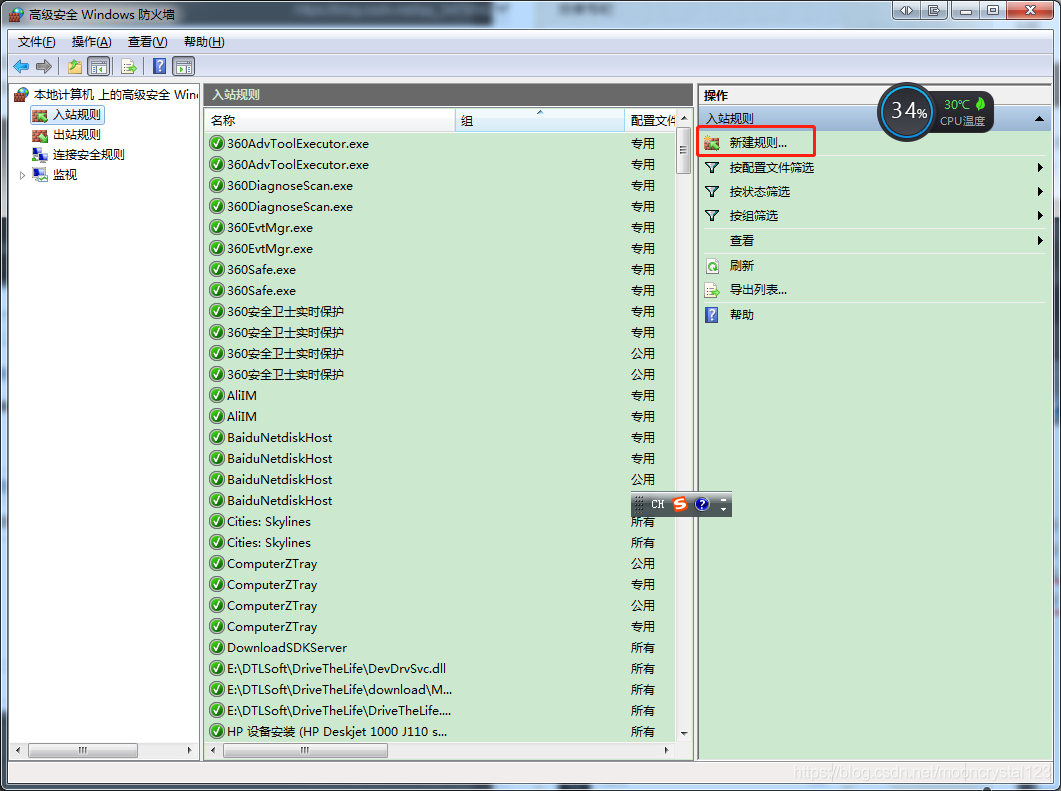

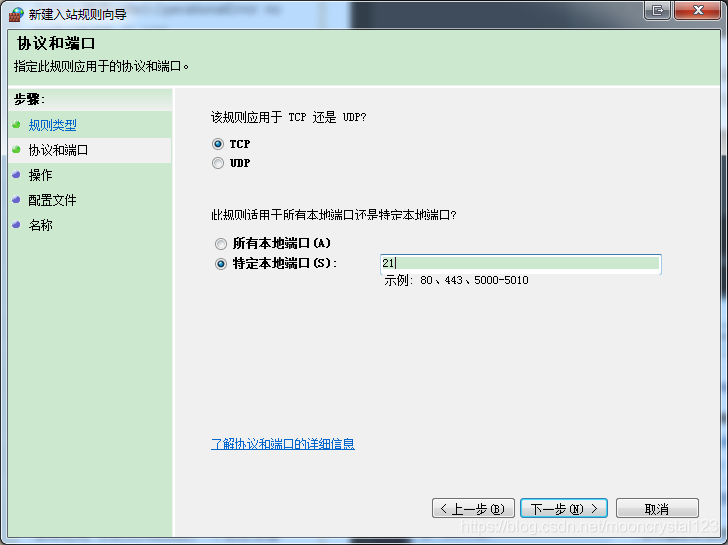
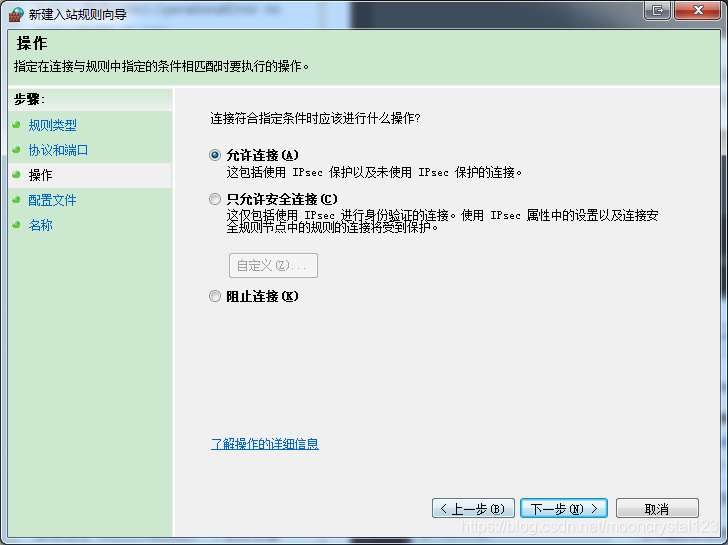

1.2.5 打开本机tftp功能
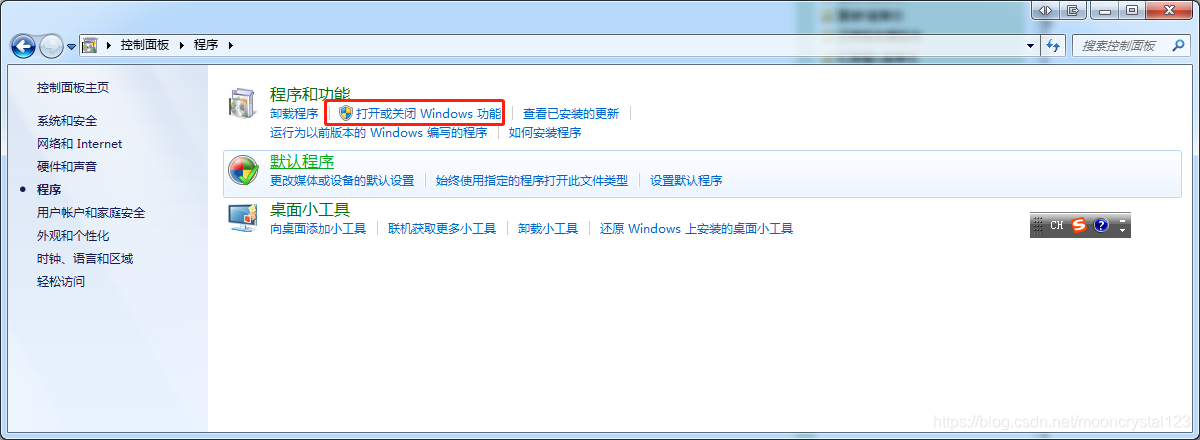
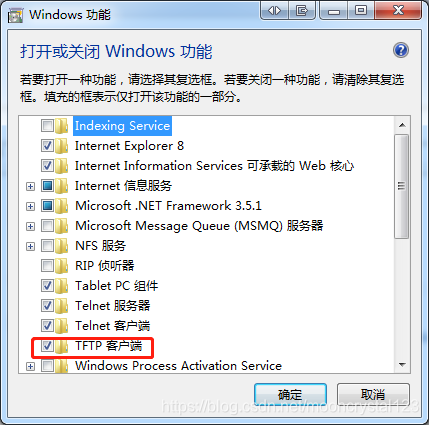
这样就完成了。
1.2.6 本地测试
最后测试,打开我的电脑,在路径窗口输入之前配置ser-u时候的本机ipv4地址 ftp://本机ipv4地址
然后在跳出来的窗口中输入用户名和密码,如果可以连接,则说明配置成功
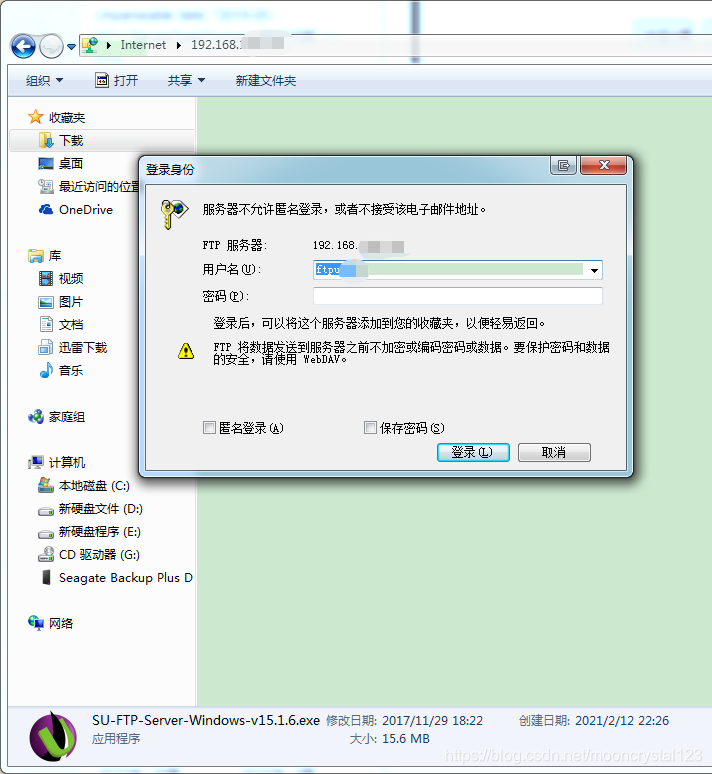
第二步 配置花生壳
博主买了终身版,为了方便。大家可以用免费版,功能是一样的,最多就是速度上点区别,如果是私人用的话免费版应该也够了。
点击右下方的+号
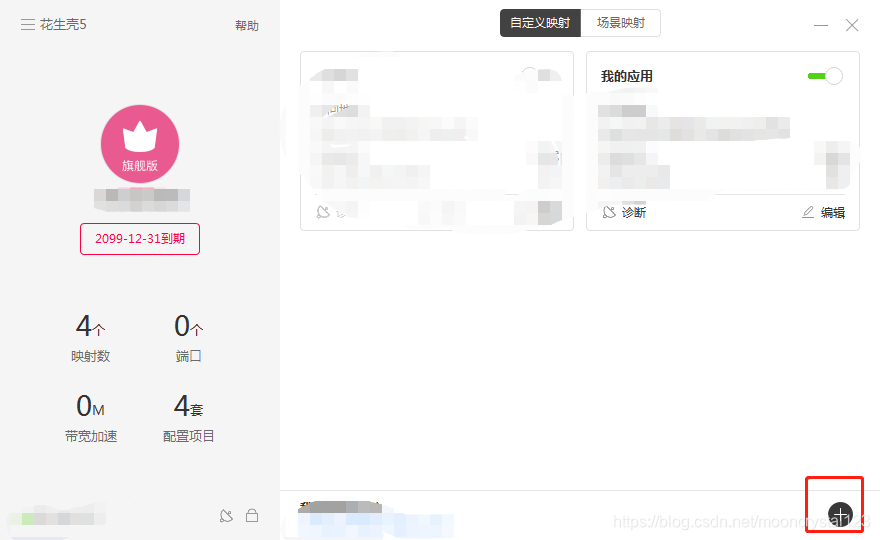
应用类型选择一定要选择TCP!然后映射模板选择SSH!然后直接点击保存就好了!
这里博主亲身试验!不要用HTTP!为什么?因为web客户端不能下载文件夹……我总不能在家里做项目的时候,做完就打个压缩包,一个容易忘记,一个太麻烦了……
这样配置方便我们后面使用XFTP下载文件和文件夹!
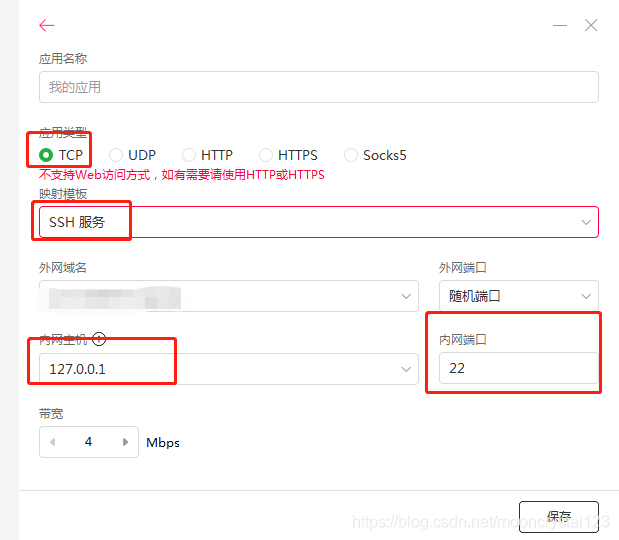
点击确认就可以看到映射过的数据了
这里的22端口不需要映射和设置规则,反正我是没设置过。

第三步 配置XFTP
博主用的是站内绿色版的,淘宝也有卖反正。
站内下载地址:https://download.csdn.net/download/q_lsla/10953451

最后点击确定就大功告成拉!!!
选中一个文件夹选择传输,整个文件夹就算没有打包,也可以下载了!!
吐槽!!整个过程真繁琐!!博主要是不记下来,估计过段时间就忘了~~~哈哈哈~~~
这篇关于【原创+转载】花生壳+ser-u+xftp搭建FTP服务器的文章就介绍到这儿,希望我们推荐的文章对编程师们有所帮助!









